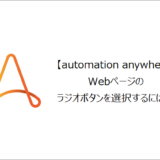訪問して頂きありがとうございます。まさふくろーです。
この記事ではWebページのボタンをクリックする方法をご紹介します。
目次
Webページのボタンをクリックする
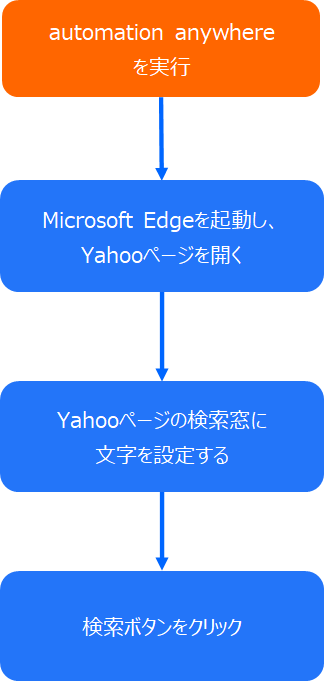
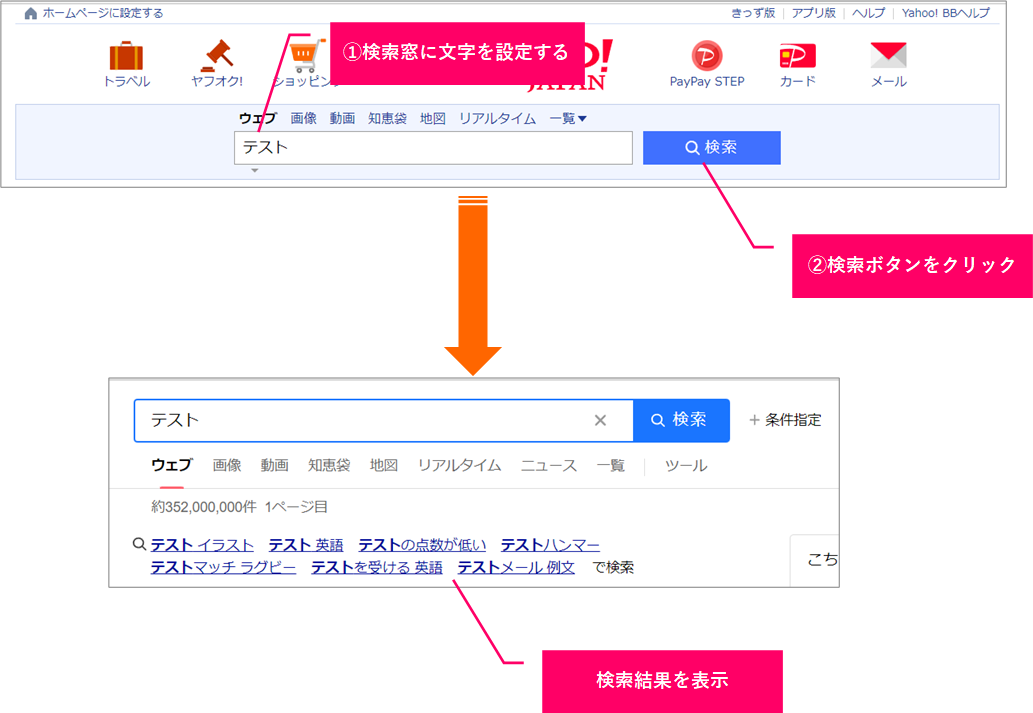
手順
おおまかな流れ
詳細
Step.1 Botの作成
①「最新情報」をクリック⇒②「Botを作成」をクリックします。
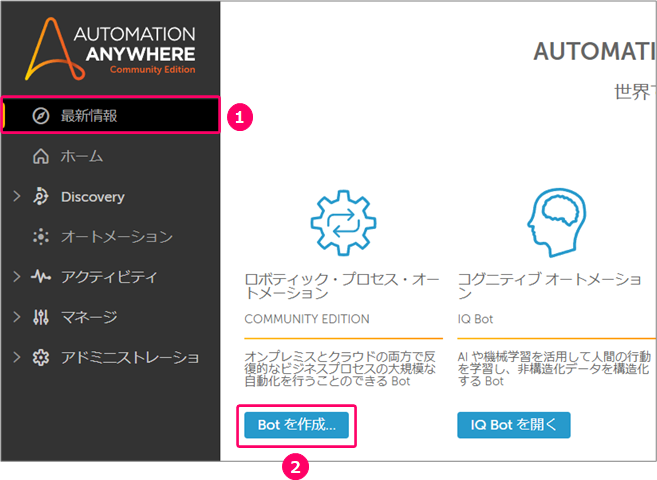
①「名前」を入力⇒②「作成と編集」をクリックします。

すると、フローを作成する画面が起動します。
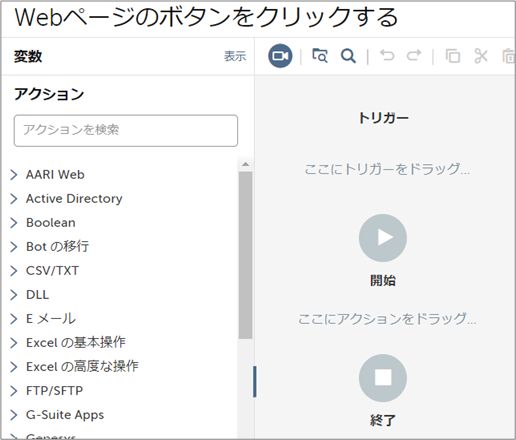
Step.2 Microsoft Edgeを起動し、Yahooページを開くアクションの設定
アクションから「ブラウザ」>「開く」を選択⇒フロー上にマウスをドラッグします。
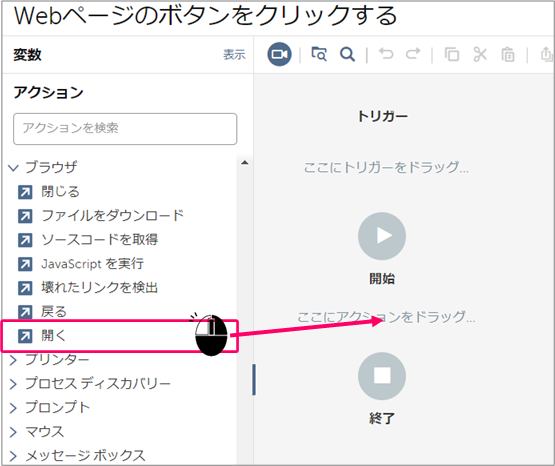
①ブラウザ「Microsoft Edge」を選択⇒②開くためのリンク「YahooページのURL」を入力します。
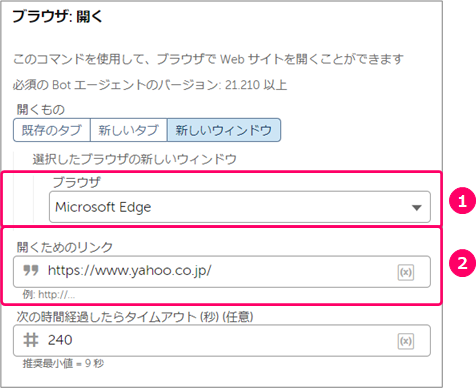
Step.3 Yahooページの検索窓の文字を設定するアクションの設定
Microsoft EdgeでYahooページを開きます。
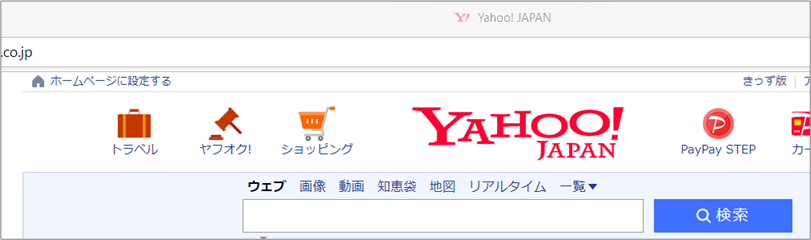
アクションから「レコーダー」>「キャプチャ」を選択⇒フロー上にマウスをドラッグします。
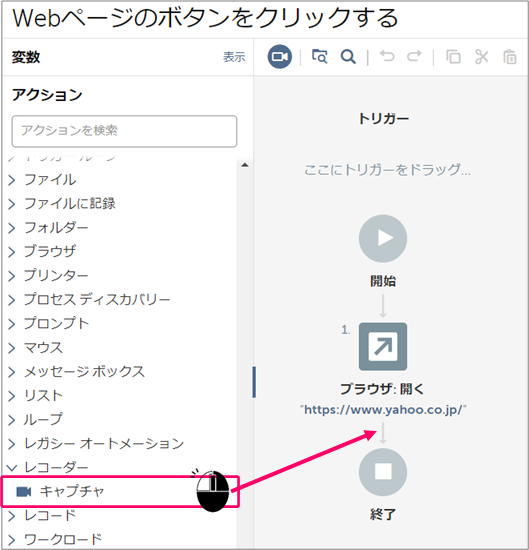
①ウィンドウ「ブラウザ」を選択⇒②「ウィンドウを更新」アイコンをクリックします。
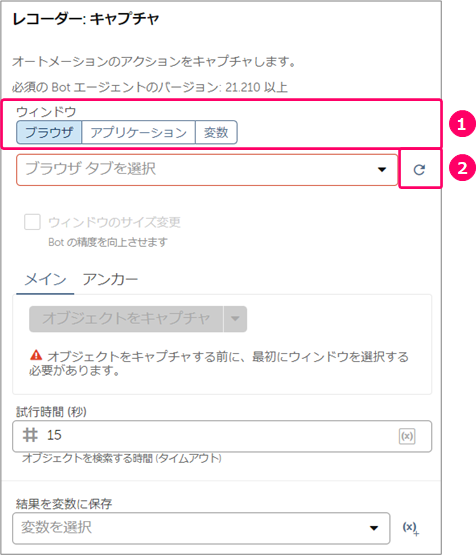
「Yahoo!JAPAN」を選択します。
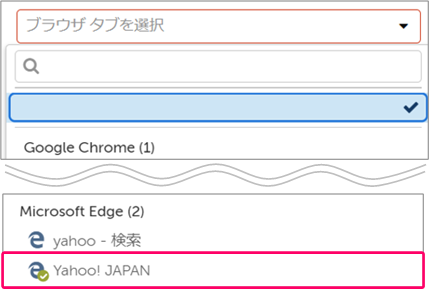
「オブジェクトをキャプチャ」をクリックします。

検索窓をクリックします。

オブジェクトに実行するアクション「テキストを設定」を選択⇒②キーボード操作「検索窓に設定する文字」を入力します。
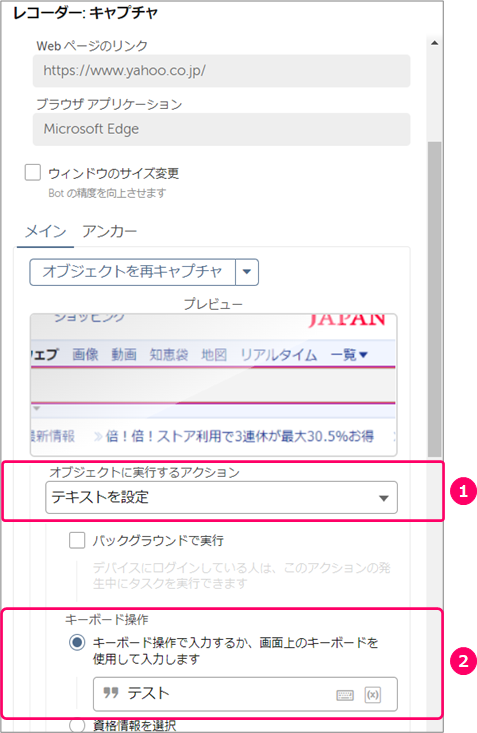
「キーストロークを挿入」アイコンをクリックします。
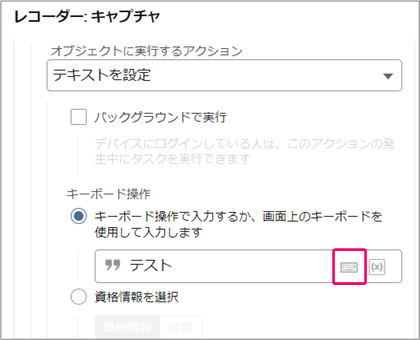
「Enter」を選択します。
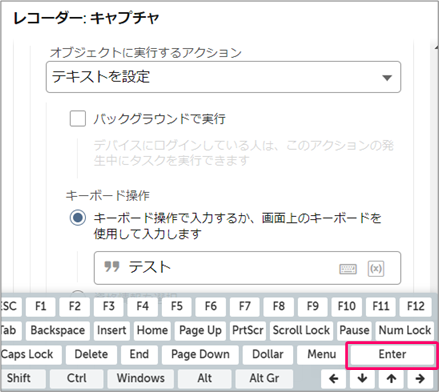
キーストローク「Enter」を挿入しないで検索ボタンをクリックすると、検索窓になにも文字が設定されていない状態になります。(キーストローク「Enter」を挿入しないと、見た目では検索窓に文字が設定されているように見えますが、実際には文字が設定されていません。)
Step.4 検索ボタンをクリックするアクションの設定
アクションから「レコーダー」>「キャプチャ」を選択⇒フロー上にマウスをドラッグします。
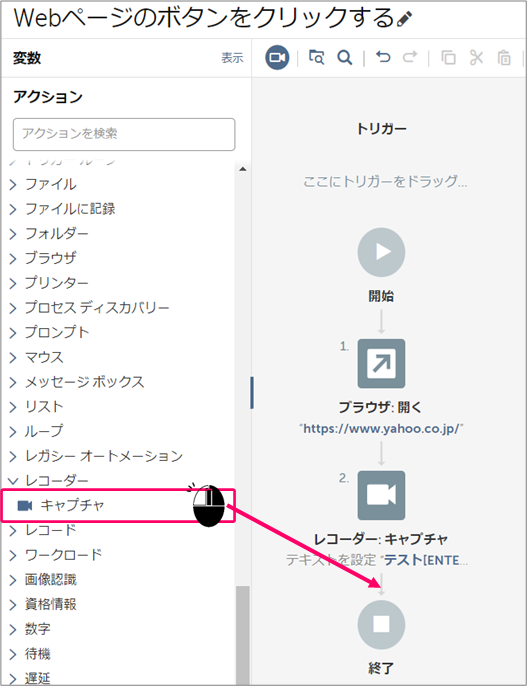
①ウィンドウ「ブラウザ」を選択⇒②「ウィンドウを更新」アイコンをクリックします。
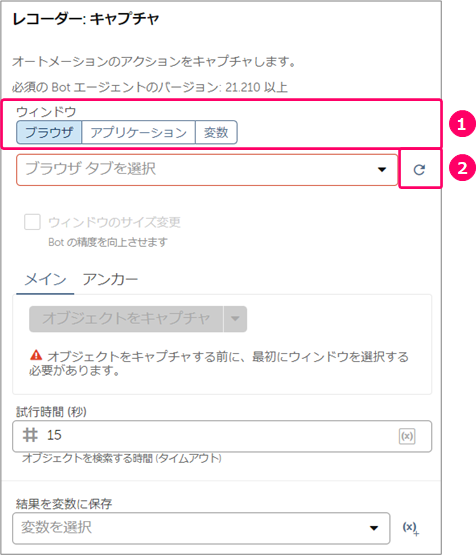
「Yahoo!JAPAN」を選択します。
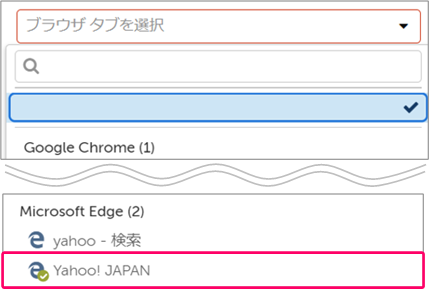
「オブジェクトをキャプチャ」をクリックします。

検索ボタンをクリックします。
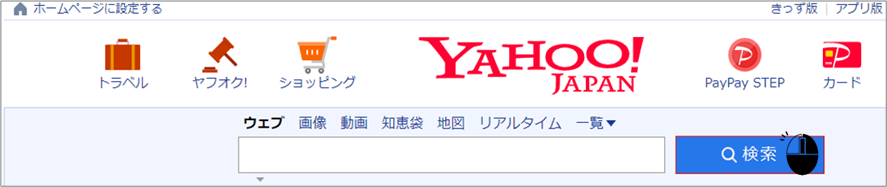
オブジェクトに実行するアクション「クリック」を選択します。
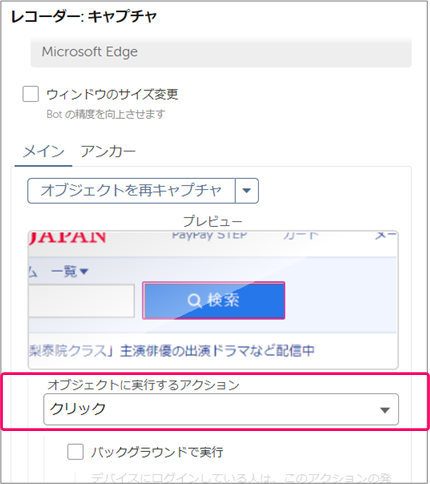
Step.5 フローの実行
「実行」アイコンをクリックし、フローを実行します。
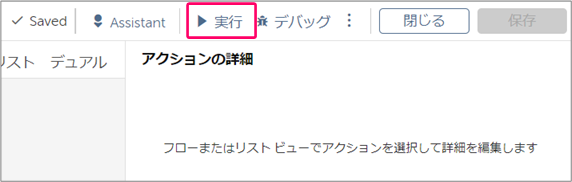
正しく動くことを確認します。
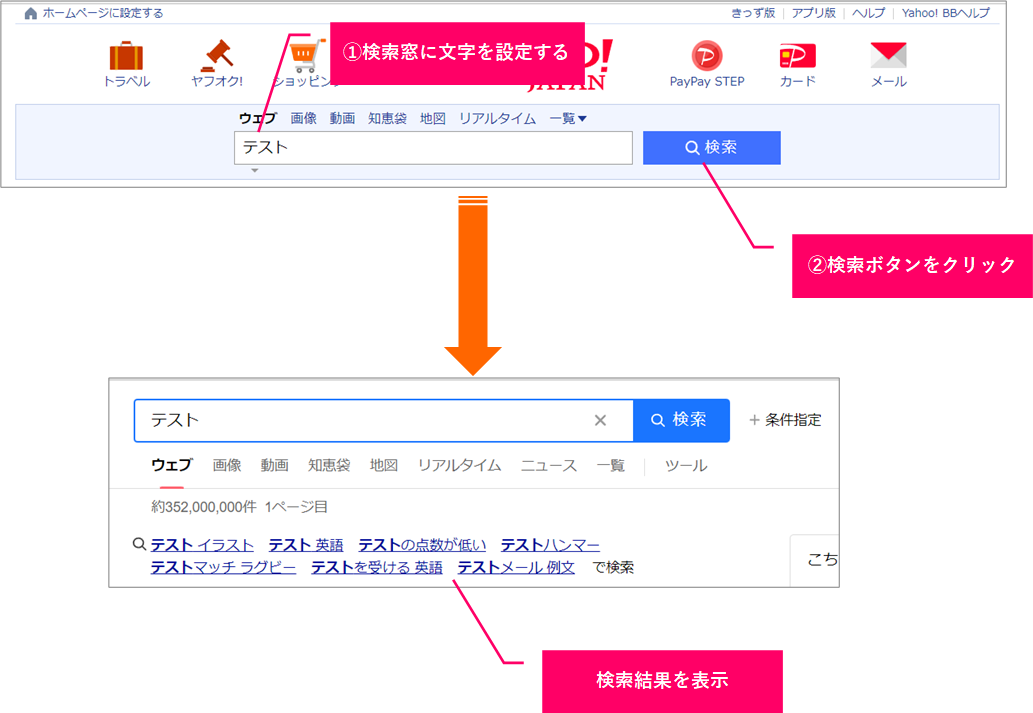
関連記事
最後まで読んでいただき、ありがとうございました!